Neue Filterkonfiguration erstellen
Mit einer Filterkonfiguration wird in memoQ festgelegt, wie ein zu übersetzendes Dokument gelesen (importiert) werden soll. Wenn ein Dokument von memoQ importiert wird, wird der Text daraus extrahiert und die Formatierung (sowie alles andere, was nicht übersetzt werden muss) an einem sicheren Ort gespeichert. Der Teil, bei dem es sich nicht um den Text handelt, wird als Strukturdatei bezeichnet.
Wenn die Übersetzung abgeschlossen ist, fügt memoQ den übersetzten Text wieder in die ursprüngliche Strukturdatei ein. Auf diese Weise entsteht das übersetzte Dokument.
Mithilfe einer Filterkonfiguration wird ersichtlich, was der zu übersetzende Text ist, was ein Kommentar und was der Kontext des jeweiligen Textteils ist. Gelegentlich wird mithilfe der Filterkonfiguration in memoQ auch festgelegt, wie der übersetzte Text wieder in die Strukturdatei eingefügt werden soll.
Die richtige Einstellung der Filterkonfiguration ist von grundlegender Bedeutung. Damit wird festgelegt, wie viel Text bearbeitet werden muss und wie viele Tags verarbeitet werden müssen. Im Grunde kann es hier um viel Geld gehen.
Die Erstellung einer guten Filterkonfiguration kann ein ganzes Stück Arbeit sein. In vielen Fällen müssen Sie reguläre Ausdrücke verwenden. Wenn dies der Fall ist, müssen Sie die Filterkonfiguration speichern, sodass Sie sie erneut verwenden können, um Dokumente zu importieren.
Zum Bearbeiten einer Filterkonfiguration benötigen Sie das Fenster Einstellungen für Dokumentenimport. Verwenden Sie zum Anpassen der Filterkonfiguration den Befehl Import mit Optionen, um dem Projekt Dokumente hinzuzufügen.
Navigation
Öffnen Sie die Ressourcenkonsole. Wählen Sie Filterkonfigurationen aus. Klicken Sie unterhalb der Liste auf Neu erstellen.
In einem Projekt: Öffnen Sie ein Projekt. Wählen Sie in der Projektzentrale die Option Übersetzungen aus. Klicken Sie auf der Registerkarte Dokumente des Menübands unter Import auf den Pfeil nach unten, und wählen Sie Import mit Optionen aus. Wählen Sie im Fenster Dokument-Importoptionen die Dokumente aus, für die Sie die Konfiguration anpassen möchten. Klicken Sie unten auf Filter und Konfiguration ändern bzw. auf Filter und Konfiguration für alle ändern. Das Fenster Einstellungen für Dokumentenimport wird angezeigt. Stellen Sie in der Dropdown-Liste Filterkonfiguration sicher, dass <neue Konfiguration> ausgewählt ist. Nehmen Sie die erforderlichen Änderungen an den Importeinstellungen vor. Klicken Sie neben dem Feld Filterkonfiguration auf das Symbol zum Speichern (Diskette).
In einem Online-Projekt: Öffnen Sie ein Online-Projekt zur Verwaltung. Wählen Sie im Fenster memoQ-Online-Projekt die Option Übersetzungen aus. Klicken Sie in der Dokumentenliste mit der rechten Maustaste auf den leeren Bereich, und wählen Sie Import mit Optionen aus. Wählen Sie im Fenster Dokument-Importoptionen die Dokumente aus, für die Sie die Konfiguration anpassen möchten. Klicken Sie unten auf Filter und Konfiguration ändern bzw. auf Filter und Konfiguration für alle ändern. Das Fenster Einstellungen für Dokumentenimport wird angezeigt. Stellen Sie in der Dropdown-Liste Filterkonfiguration sicher, dass <neue Konfiguration> ausgewählt ist. Nehmen Sie die erforderlichen Änderungen an den Importeinstellungen vor. Klicken Sie neben dem Feld Filterkonfiguration auf das Symbol zum Speichern (Diskette).
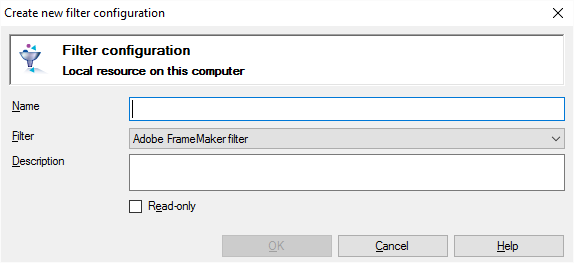
Bei Auswahl von "Computer" in der Ressourcenkonsole bzw. in einem lokalen Projekt
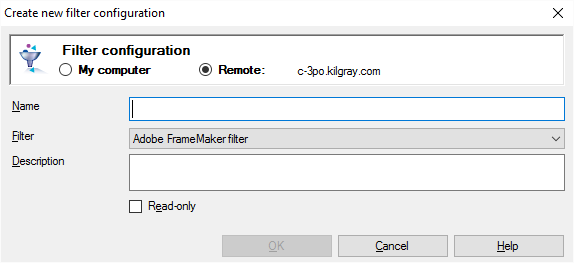
Bei Auswahl eines memoQ-Servers in der Ressourcenkonsole
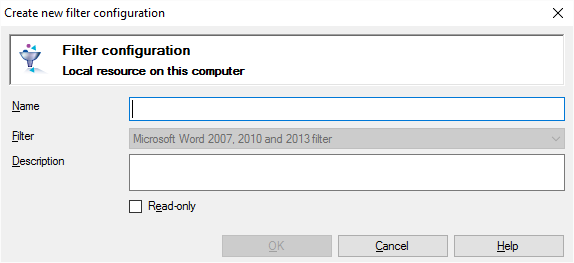
Bei Navigation aus einem Projekt (Import with Options) ist der Dokumententyp ausgegraut
Möglichkeiten
Wenn Sie aus der Ressourcenkonsole kommen und oben ein memoQ-Server ausgewählt wurde: Sie können die Filterkonfiguration auf Ihrem eigenen Computer oder auf dem Server erstellen.
So treffen Sie Ihre Auswahl: Klicken Sie auf das Optionsfeld Computer oder Online.
Hier können Sie keinen anderen Server auswählen. So erstellen Sie die Ressource auf einem anderen Server: Schließen Sie dieses Fenster. Wählen Sie oben in der Ressourcenkonsole den anderen Server aus. Klicken Sie wieder auf Neu erstellen.
- Geben Sie einen Namen in das Feld Name ein. Der Name muss auf Ihrem Computer bzw. auf dem Server, auf dem Sie das Set an Tastenkombinationen erstellen, eindeutig sein.
- Wählen Sie den Dokumententyp aus. memoQ schlägt diese Filterkonfiguration vor, wenn der Typ des zu importierenden Dokuments damit übereinstimmt. Sie können einen der Dokumententypen auswählen, die in memoQ unterstützt werden.
Bei Navigation aus einem Projekt ist keine Auswahl möglich: Wenn Sie eine Filterkonfiguration unter Einstellungen für Dokumentenimport speichern, können Sie den Dokumententyp nicht ändern, weil Sie die Einstellungen bereits ausgewählt haben.
- Beschreiben Sie den Zweck der Filterkonfiguration im Feld Beschreibung. Lassen Sie dieses Feld in keinem Fall leer: Denken Sie an die anderen Benutzer, die diese Filterkonfiguration möglicherweise ebenfalls verwenden möchten.
Abschließende Schritte
Gehen Sie folgendermaßen vor, um die Filterkonfiguration zu erstellen: Klicken Sie auf OK.
Gehen Sie folgendermaßen vor, um zur Ressourcenkonsole bzw. zum Fenster Einstellungen für Dokumentenimport zurückzukehren und keine Filterkonfiguration zu erstellen bzw. zu speichern: Klicken Sie auf Abbrechen.
Standardkonfiguration: Für die Filterkonfiguration, die Sie über die Ressourcenkonsole erstellen, werden Standardeinstellungen für den Dokumententyp verwendet. Sie müssen die entsprechenden Einstellungen bearbeiten, wenn andere Importeinstellungen benötigt werden.